Oprava: Appdata / LocalLow chýba vo Windows 8.1, Windows 10
Je váš Appdata / LocalLow priečinok chýba v počítači s Windows 8.1 alebo Windows 10? Ak je, potom tento návod vám pomôže opraviť a dostať späť Appdata / LocalLow priečinkov v systéme Windows 8.1 / Windows 10.
Nižšie uvedené riešenia platia pre prípad, ak ste omylom presunuli príslušné priečinky alebo jednoducho zmizli zo systému.

Priečinok Appdata, ako aj priečinok LocalLow, by mali zostať v adresári systému Windows 8.1. Takže ak sa náhodou presuniete do priečinkov alebo sa odstránia zo systému Windows 8.1, systému Windows 10, pri spustení prístupu k nim sa spustí veľa chýb.
Tieto dve zložky tiež obsahujú funkciu nastavenia programu vo Windows 8.1, 10 Internet Explorer Cookies, nastavenia a históriu prehliadania a tiež dočasné súbory vytvorené nainštalovanými aplikáciami.
OPRAVA: Systém Windows nemôže nájsť priečinok Appdata / LocalLow
Predtým, ako budete postupovať podľa týchto pokynov, odporúčame vám vytvoriť záložnú kópiu vašich osobných súborov, ako sú hudobné priečinky, priečinky s filmami, e-maily a ďalšie dôležité dokumenty, ktoré môžete mať na svojom súčasnom systéme Windows 8.1 alebo Windows 10.
- Vyhľadajte priečinok Appdata / LocalLow
- Obnovte priečinok Appdata / LocalLow pomocou bodu obnovenia
- Skryť prípony v Prieskumníkovi súborov
- Vytvorte nový používateľský účet
- Spustite skenovanie SFC
1. Vyhľadajte priečinok Appdata / LocalLow
Ďalším bodom, ktorý treba mať na pamäti, je, že tento priečinok je skrytý. Takže, ak sa k nemu chcete dostať normálnym spôsobom, pravdepodobne ho v systéme neuvidíte. Ak chcete zistiť, či priečinky skutočne chýbajú, postupujte podľa pokynov uvedených nižšie a zistite, či ich môžete nájsť:
- Samozrejme, choďte na Start> type “% appdata%” bez úvodzoviek
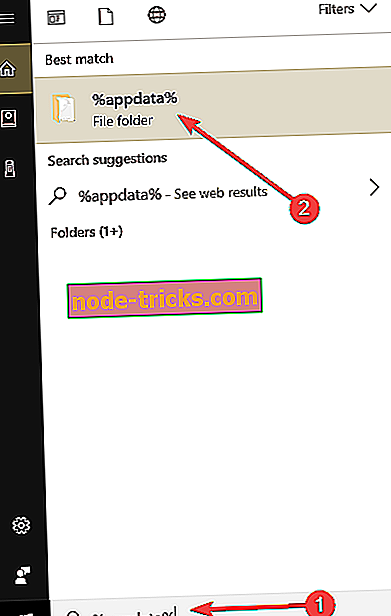
- Vyberte priečinok, ktorý sa zobrazí ako prvý výsledok (mal by vás presunúť do priečinka Roaming).
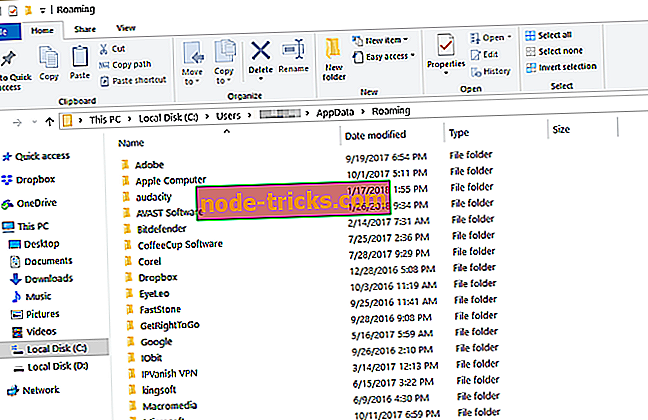
- Ak sa dostanete na nasledujúcu cestu: „C: Používatelia [Používateľ, s ktorým ste prihlásení] Aplikácia AppDataRoaming“ znamená, že vaše priečinky sú stále tam, ale sú skryté.
- Kliknite na "Appdata" v ceste Explorer v hornej časti obrazovky a skontrolujte, či máte priečinok LocalLow.
- Ak vás neprevedie na cestu uvedenú vyššie, postupujte podľa nižšie uvedených pokynov.
2. Obnovte priečinok Appdata / LocalLow pomocou bodu obnovenia
- Prejdite na Start> type 'Control Panel' bez úvodzoviek.
- Po dokončení vyhľadávania kliknite na ikonu „Ovládací panel“.
- Z hornej strany v okne Ovládací panel vyberte políčko „Hľadať“> napíšte „Obnovenie“.
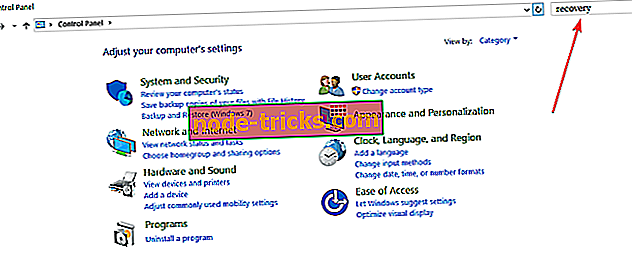
- Stlačte kláves „Enter“ na klávesnici.
- Vyberte funkciu „Open system restore“.
- Teraz musíte postupovať podľa pokynov na obrazovke a dostať svoj operačný systém späť na čas, keď priečinky, ktoré chýbajú.
- AKO READ: Oprava: Windows 10 nemôže nájsť bod obnovenia
3. Skryť prípony v Prieskumníkovi súborov
Ak stále nemôžete nájsť priečinky Appdata / LocalLow, skúste zmeniť nastavenia programu File Explorer. Vypnutie možností „Skryť prípony pre súbory so známym typom súborov“ a súbory s chráneným operačným systémom chráneným systémom H'ide 'vám môže pomôcť odstrániť problém.
Nižšie uvádzame nasledujúce kroky:
- Kliknite na tlačidlo Štart> napíšte 'Možnosti File Explorer'> dvakrát kliknite na prvý výsledok
- Vyberte kartu Zobrazenie> prejdite nadol a vyhľadajte tieto dve možnosti:
- Skryť prípony známeho typu súboru
- Skryť chránené súbory operačného systému
- Zrušte začiarknutie oboch možností> stlačte tlačidlo Použiť> OK.

4. Vytvorte nový používateľský účet
Niekoľko používateľov potvrdilo, že sa im podarilo získať prístup k priečinkom Appdata / LocalLow po vytvorení nového používateľského konta.
Tu je niekoľko krokov na vytvorenie nového používateľského účtu v systéme Windows 10:
- Prejdite na Štart> vyberte Nastavenia> Účty> Rodina a ďalší ľudia> Pridať niekoho iného do tohto počítača.
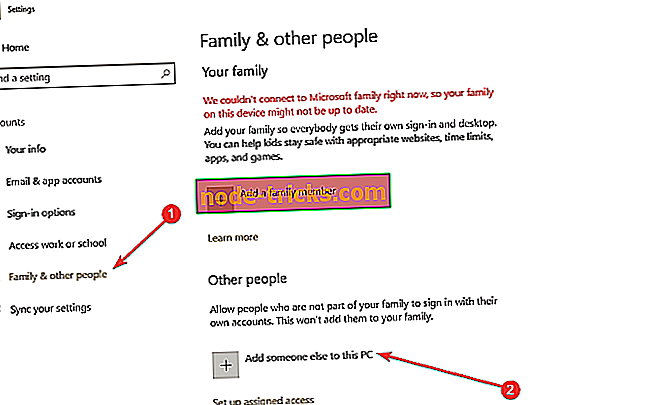
- Zadajte meno používateľa, heslo, ako aj nápovedu k heslu> vyberte položku Ďalej.
- Dokončite proces podľa pokynov na obrazovke.

5. Spustite skenovanie SFC
Uistite sa, že tento problém nie je spôsobený poškodenými alebo chýbajúcimi systémovými súbormi. Ak chcete rýchlo odhaliť a opraviť takéto problémy, spustite kontrolu nástroja Kontrola systémových súborov.
- Prejdite na Start> type cmd > kliknite pravým tlačidlom myši na príkazový riadok> zvoľte Run as administrator
- Spustite príkaz sfc / scannow > hit Enter
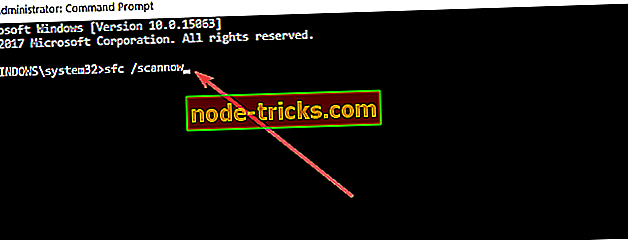
- Počkajte, kým sa proces skenovania nedokončí a potom reštartujte počítač.
Takže tam máte to, 5 spôsobov, ako vrátiť svoje Appdata / LocalLow priečinok v systéme Windows 8.1 alebo Windows 10 len pár minút svojho času. Tiež, ak ste narazili na nejaké konkrétne problémy na ceste, napíšte nám do nižšie uvedených komentárov a my vám pomôžeme ďalej.
Poznámka editora : Tento príspevok bol pôvodne uverejnený v januári 2015 a od tej doby bol kompletne prepracovaný a aktualizovaný pre čerstvosť, presnosť a komplexnosť.

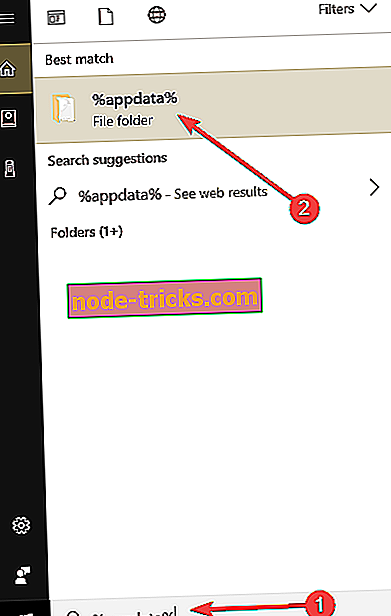
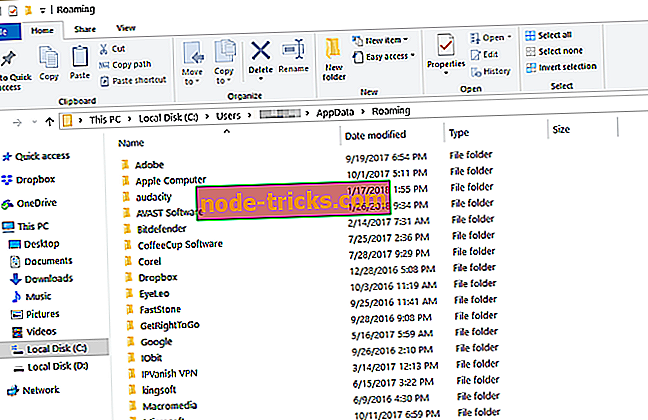
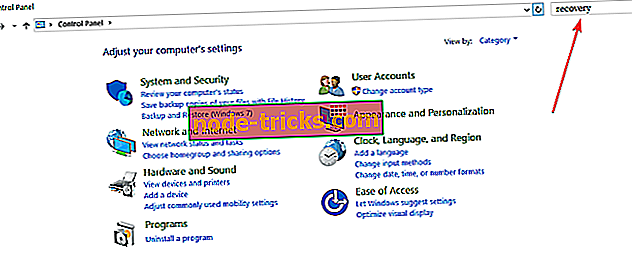
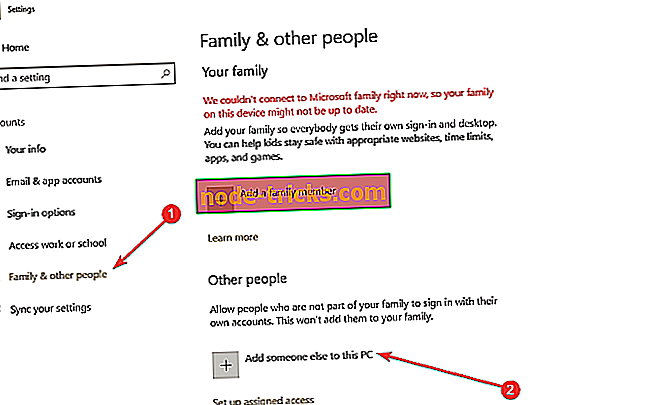
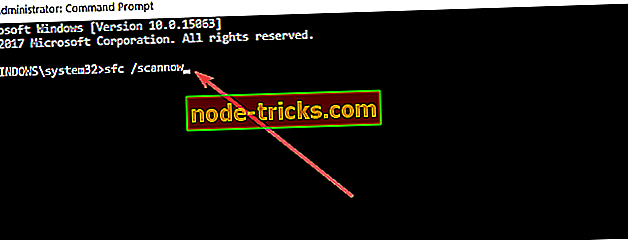





![Windows 10 nedokáže prehrávať disky DVD alebo Blu-ray [Fix]](https://node-tricks.com/img/windows/605/windows-10-can-t-play-dvd.png)

